Chronolapse: برنامج مجاني لعمل فيديو متقطع أو إيقاف الحركة
Chronolapse هي أداة مفتوحة المصدر لإنشاء فترات زمنية على Windows ، باستخدام لقطات الشاشة ، أو لقطات كاميرا الويب ، أو حتى كليهما في نفس الوقت. تجعل الميزات مثل التردد المخصص والتعليقات التوضيحية وبرامج ترميز الفيديو المختلفة وما إلى ذلك الوظائف العامة للبرنامج أفضل بكثير. يمكن استخدام هذه الأداة للاحتفاظ بسجل أو نوع من السجل يمنحك كل المعلومات المتعلقة بما تم القيام به في وقت ما.
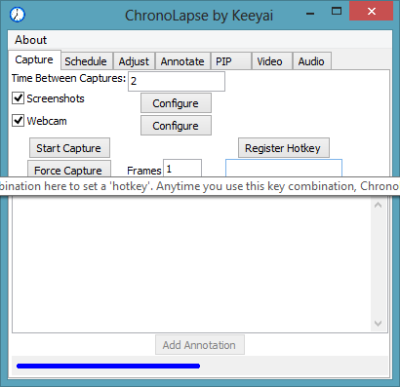
قم بإنشاء Time Lapse(Create Time Lapse) أو Stop Motion Video
Chronolapse سهل(Chronolapse) التشغيل والاستخدام ، تحتاج فقط إلى تكوين بعض الأشياء. هم انهم:
- التكرار(Frequency) : تحتاج إلى تعيين عدد المرات التي يجب أن يلتقط فيها البرنامج سطح المكتب
- لقطات الشاشة أو كاميرا الويب(Screenshots or Webcam) : لديك "تشغيل" بين لقطات الشاشة أو كاميرا الويب. يمكنك حتى اختيار "كلاهما" ، بحيث يمكن للبرنامج التقاط كاميرا الويب وشاشة الكمبيوتر في نفس الوقت.
- لقطات الشاشة(Screenshots) : بالنسبة إلى لقطات الشاشة(Screenshots) ، تحتاج إلى اختيار مجلد " حفظ(Save) " - أعني المجلد الذي يجب حفظ الملفات فيه. بخلاف مجلد الحفظ(Save) ، يمكنك أيضًا تعيين تنسيق الملف (File)وبادئة الملف(File Prefix) وحجم الصورة. هناك أيضًا خيار لالتقاط شاشات مزدوجة في نفس الوقت.
- كاميرا الويب(Webcam) : بالنسبة لكاميرات الويب ، يمكنك تكوين بادئة (File Prefix)الملف(File) وتنسيق الملف ومجلد الحفظ(Save) . قبل المتابعة ، يمكنك حتى اختبار كاميرا الويب من البرنامج نفسه.
بمجرد الانتهاء من كل هذه الإعدادات ، يمكنك النقر فوق الزر بدء الالتقاط(Start Capture) لتمكين البرنامج في وضع الالتقاط(Capture Mode) . يمكنك أيضًا استخدام Force Capture حتى تتمكن من التقاط لقطات شاشة لشاشة الكمبيوتر في أي وقت.
تتوفر أيضًا ميزات الجدولة. يمكنك أيضًا جدولة سجل بإدخال وقت بدايته وانتهائه. بمجرد جدولة البرنامج ، سيبدأ تلقائيًا في التقاط سطح المكتب للمدة الزمنية التي تم إدخالها.
يأتي البرنامج مع أداة تغيير حجم الصورة المدمجة. لهذا ، ستحتاج إلى تحديد مجلد مصدر ومجلد إخراج. ستحتاج أيضًا إلى إدخال الأبعاد التي يجب تطبيقها على الدُفعة. ليس فقط تغيير الحجم - يمكنك حتى تدوير الصور دفعة واحدة. يمكن إجراء الدوران بزوايا 45 و 90 و 135 و 180 و 225 و 270 و 315 درجة فقط.
التعليقات التوضيحية هي ميزة رائعة أخرى لهذا البرنامج ولكنها تبدو عملية صعبة بعض الشيء. لإضافة تعليقات توضيحية إلى الصور ، تحتاج أولاً إلى إنشاء ملف تعليقات توضيحية باستخدام وضع الالتقاط ثم اختيار المصدر ثم المجلد الوجهة. يمكنك ضبط الخطوط والأحجام بسهولة. يمكنك اختيار المواقع وإعدادات الظل وجميع الإعدادات العامة الأخرى.
يمكنك أيضًا إنشاء مقاطع فيديو من مجموعة لقطات الشاشة التي صنعها البرنامج. يمكنك إنشاء مقاطع فيديو بتنسيقات مختلفة وحتى إضافة مسارات صوتية إليها.
تنزيل Chronolapse
Chronolapse هو أداة رائعة مع ميزات مذهلة. انقر هنا(Click here)(Click here) لتنزيل Chronolapse.
Related posts
كيفية قياس Reaction Time في Windows 11/10
Convert AVCHD إلى MP4 باستخدام هذه المحولات مجانية للWindows 10
Create AVI video من ملفات Image باستخدام MakeAVI ل Windows
Stop Automatic Windows 10 تحديثات مع Wu10Man
Win Update Stop: تعطيل Windows Updates على Windows 10
B1 Free Archiver: أرشفة، ضغط، extraction software للكمبيوتر
تحرير، Add، Remove عناصر من New Context Menu في Windows 10
Chameleon software التغييرات Wallpaper تبعا لظروف الطقس
Lightworks عبارة عن video creation software كاملة ل Windows 10
كيفية تبديل محركات الأقراص الصلبة في Windows 10 مع Hot Swap
كيفية تسجيل Webcam Video على Windows 10
Best مجانا ISO Mounter software ل Windows 10
Ashampoo WinOptimizer هو برنامج مجاني لتحسين Windows 10
Convert YouTube إلى MP3 استخدام هذا software or online converters مجانا
Best مجانا Timetable software ل Windows 11/10
SyncPlay: مشاهدة الأفلام في المزامنة مع الأصدقاء في جميع أنحاء العالم
مشاركة الملفات مع أي شخص مع Send Anywhere ل Windows PC
Popcorn Time يتيح لك مشاهدة الأفلام والبرامج التلفزيونية دون تنزيل
Reopen المجلدات المغلقة مؤخرا، الملفات، البرامج، ويندوز
Agent DVR Video surveillance & Home camera streaming software
